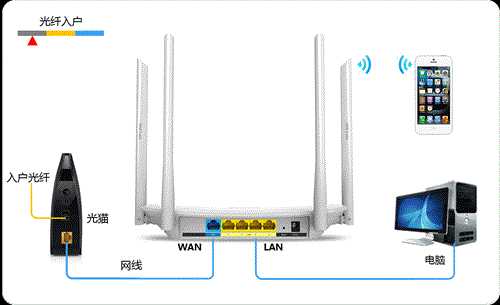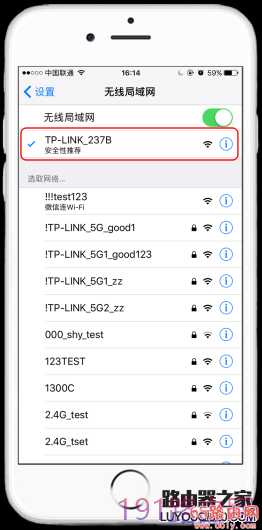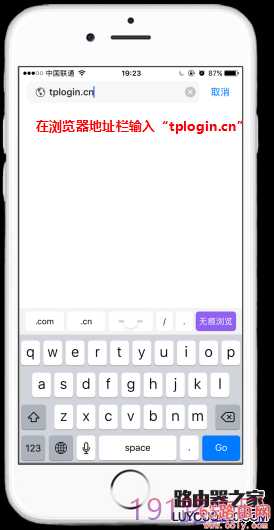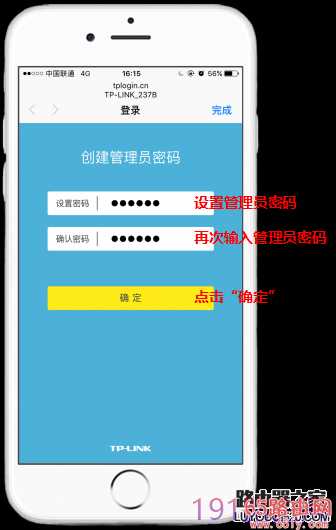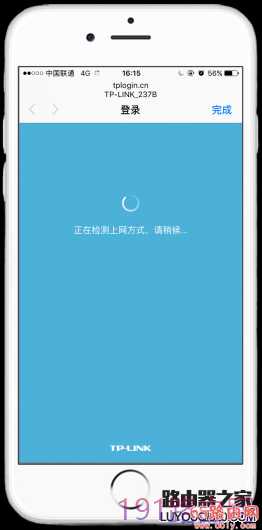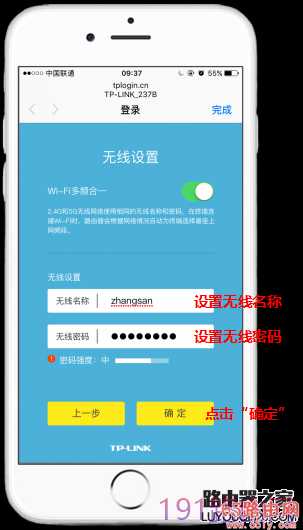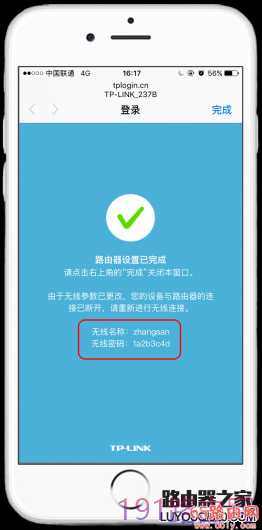手机设置路由器设置步骤图解 192.168.0.1
原标题:"手机怎么设置路由器_用手机设置无线路由器的步骤"相关路由器设置经验分享。 - 来源:65路由网
以下是手机无线连接路由器的设置方法
步骤一:连接线路
将前端上网的宽带线连接到路由器的WAN口,如果有上网电脑将其连接到路由器的LAN口上。
请确认入户宽带的线路类型,根据入户宽带线路的不同,分为光纤、网线、电话线三种接入方式,连接方法请参考下图:
您也可以参考:路由器和上网线路(宽带)怎么连接?
线路连好后,如果WAN口对应的指示灯不亮,则表明线路连接有问题,请检查确认网线连接牢固或尝试换一根网线。解决方法请参考:连接网线后对应端口指示灯不亮怎么办?
宽带线一定要连接到路由器的WAN口上。WAN口与另外四个LAN口一般颜色有所不同,且端口下方有WAN标识,请仔细确认。电脑连接到路由器1/2/3/4任意一个LAN口。步骤二:设置路由器上网
[1]在路由器的底部标贴上查看路由器出厂的无线信号名称。
[2]打开手机的无线设置,连接路由器出厂的无线信号。
[3]连接Wi-Fi后,手机会自动弹出路由器的设置页面。若未自动弹出请打开浏览器,在地址栏输入tplogin.cn(部分早期的路由器管理地址是192.168.1.1)。在弹出的窗口中设置路由器的登录密码,(密码长度在6-32位区间),该密码用于以后管理路由器(登录界面),请妥善保管。如下图:
如果弹出的登录界面和上图显示不一样,说明您的路由器是其他页面风格,请参考相应的设置方法:如何设置无线路由器?路由器硬件和网络设置教程
 传统界面如果无法登录路由器管理界面,请参考:tplogin.cn打不开怎么办?电脑打不开tplogin.cn的解决办法或者无线路由器无法登录192.168.1.1怎么办?
传统界面如果无法登录路由器管理界面,请参考:tplogin.cn打不开怎么办?电脑打不开tplogin.cn的解决办法或者无线路由器无法登录192.168.1.1怎么办?
[4]登录成功后,路由器会自动检测上网方式,根据检测到的上网方式,填写该上网方式的对应参数,如下图:
宽带有宽带拨号、自动获取IP地址、固定IP地址三种上网方式。上网方式是由宽带运营商决定的,如果无法确认您的上网方式,请联系宽带运营商确认。
76%的用户上不了网是因为输入了错误的用户名和密码,请仔细检查输入的宽带用户名和密码是否正确,注意区分中英文、字母的大小写、后缀是否完整等。如果不确认,请咨询宽带运营商。[5]设置路由器的无线名称和无线密码,设置完成后,点击“完成”保存配置。请一定记住路由器的无线名称和无线密码,在后续连接路由器无线时需要用到。无线名称建议设置为字母或数字,尽量不要使用中文、特殊字符,避免部分无线客户端不支持中文或特殊字符而导致搜索不到或无法连接。TP-LINK路由器默认的无线信号名称为"TP-LINK_XXXX ",且没有密码。为确保您的网络安全,建议一定要设置无线密码,防止他人非法蹭网。
步骤三:尝试上网
路由器设置完成,无线终端连接刚才设置的无线名称,输入设置的无线密码,可以打开网页尝试上网了。
各类终端连接Wi-Fi信号(无线信号)的方法有所差异,请参考:
Android终端连接无线网络设置步骤
苹果系统iOS终端连接无线网络设置步骤和方法
Windows7系统无线网卡连接无线网络设置步骤
Windows8系统无线网卡连接无线网络设置步骤
 注意事项如果不确定以上无线参数,可通过已连接上路由器的终端登录到路由器的管理界面tplogin.cn,在网络状态中查看无线名称和密码。如果您还有其它台式机、网络电视等有线设备想上网,将设备用网线连接到路由器1/2/3/4任意一个空闲的LAN口,直接就可以上网,不需要再配置路由器。
注意事项如果不确定以上无线参数,可通过已连接上路由器的终端登录到路由器的管理界面tplogin.cn,在网络状态中查看无线名称和密码。如果您还有其它台式机、网络电视等有线设备想上网,将设备用网线连接到路由器1/2/3/4任意一个空闲的LAN口,直接就可以上网,不需要再配置路由器。
若设置完成无法上网,请点击参考:tp-link无线路由器设置后无法上网
免责声明:本站资源来自互联网收集,仅供用于学习和交流,请遵循相关法律法规,本站一切资源不代表本站立场,如有侵权、后门、不妥请联系本站删除!